Wix ADI Review 2023: Ist es wirklich so leistungsstark?
Veröffentlicht: 2023-10-12Wix ist seit mehreren Jahren ein großer Player im Website-Geschäft und wirbt für eine einfache Möglichkeit, Websites ohne Code zu erstellen. Im Jahr 2016 veröffentlichten sie Wix ADI, das künstliche Design-Intelligenz nutzt, um Websites in wenigen Minuten zu erstellen. In diesem Beitrag untersuchen wir Wix ADI, erkunden seine Funktionen, führen Sie durch die Benutzeroberfläche und wägen die Vor- und Nachteile ab.
Lass uns anfangen.
- 1 Was ist Wix ADI?
- 2 Vorteile von Wix ADI
- 3 Funktionen von Wix ADI
- 3.1 Personalisiertes Design
- 3.2 KI-Tools
- 3.3 Mobilfreundlich
- 3.4 Integriertes SEO
- 4 ADI-Preise von Wix
- 5 So verwenden Sie Wix ADI
- 5.1 Erstellen einer Website
- 5.2 Verwenden von Wix ADI zum Erstellen Ihrer Website
- 5.3 Wix ADI-Schnittstelle
- 5.4 Bearbeiten eines Designelements mit Wix ADI
- 5.5 Mobile Bearbeitung mit Wix ADI
- 6 Vor- und Nachteile von Wix ADI
- 6.1 Vorteile von Wix ADI
- 6.2 Nachteile von Wix ADI
- 7 abschließende Gedanken zu Wix ADI
Was ist Wix ADI?
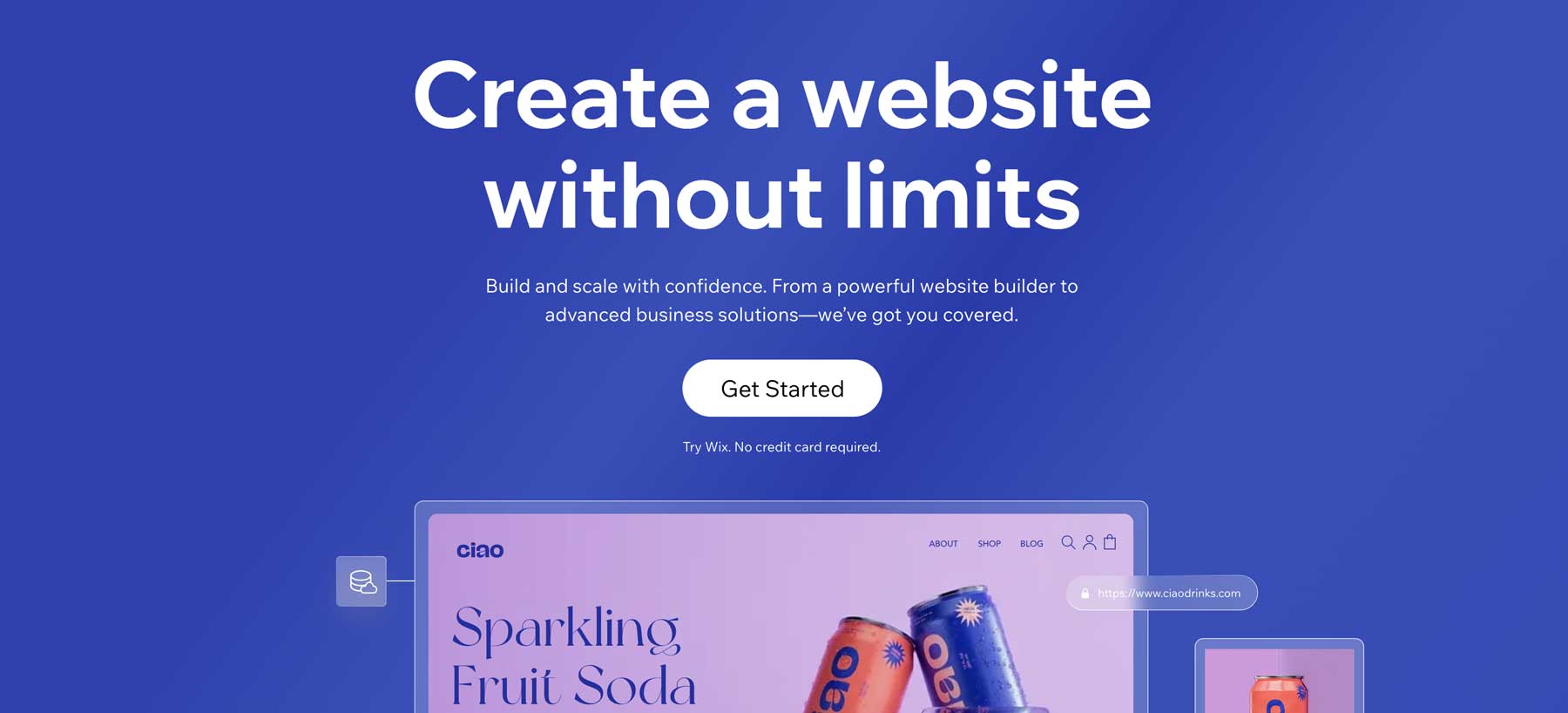
Wix ADI (künstliche Design-Intelligenz) ist ein KI-Website-Builder, der es Benutzern ermöglicht, mit wenigen Klicks eine Website zu erstellen. Es stellt Fragen zu Ihrem Geschäftsmodell und stellt dann basierend auf Ihren Antworten einige Layouts bereit. Der gesamte Vorgang dauert nur wenige Minuten und führt zu einer funktionierenden Website, die Ihren Präferenzen entspricht. Wix ADI richtet sich an Personen ohne Designkenntnisse, die nach einer einfachen Möglichkeit suchen, ihren Blog, Online-Shop oder ihr kleines Unternehmen zu präsentieren.
Vorteile von Wix ADI
Die Verwendung von Wix ADI zum Erstellen Ihrer Website bietet viele Vorteile. Sehen wir uns diese an, um besser zu verstehen, was Sie erhalten, wenn Sie sich bei Wix anmelden.
- Benutzerfreundlichkeit: Nachdem Sie eine Reihe von Fragen zu Ihrem Unternehmen beantwortet haben, stellt Ihnen Wix ADI eine einfache Website zur Verfügung.
- Keine Kreativität erforderlich: Sie müssen kein professioneller Designer sein, um es zu verwenden.
- Produkte online verkaufen: Wix ADI kann E-Commerce-Websites erstellen und richtet Ihren Shop automatisch für Sie ein.
- Sparen Sie Zeit: Ermöglicht Benutzern die Erstellung einer Website in wenigen Minuten.
- Anpassung: Nehmen Sie ganz einfach Anpassungen an Design, Layout und Inhalt vor.
Funktionen von Wix ADI
Abgesehen von der Leichtigkeit, mit Wix ADI eine neue Website zu erstellen, gibt es einige zusätzliche Funktionen, die Sie kennen sollten. Dazu gehören die Möglichkeit, Ihr Design zu personalisieren, mehrere KI-gestützte Tools zu nutzen und vieles mehr.
Personalisiertes Design
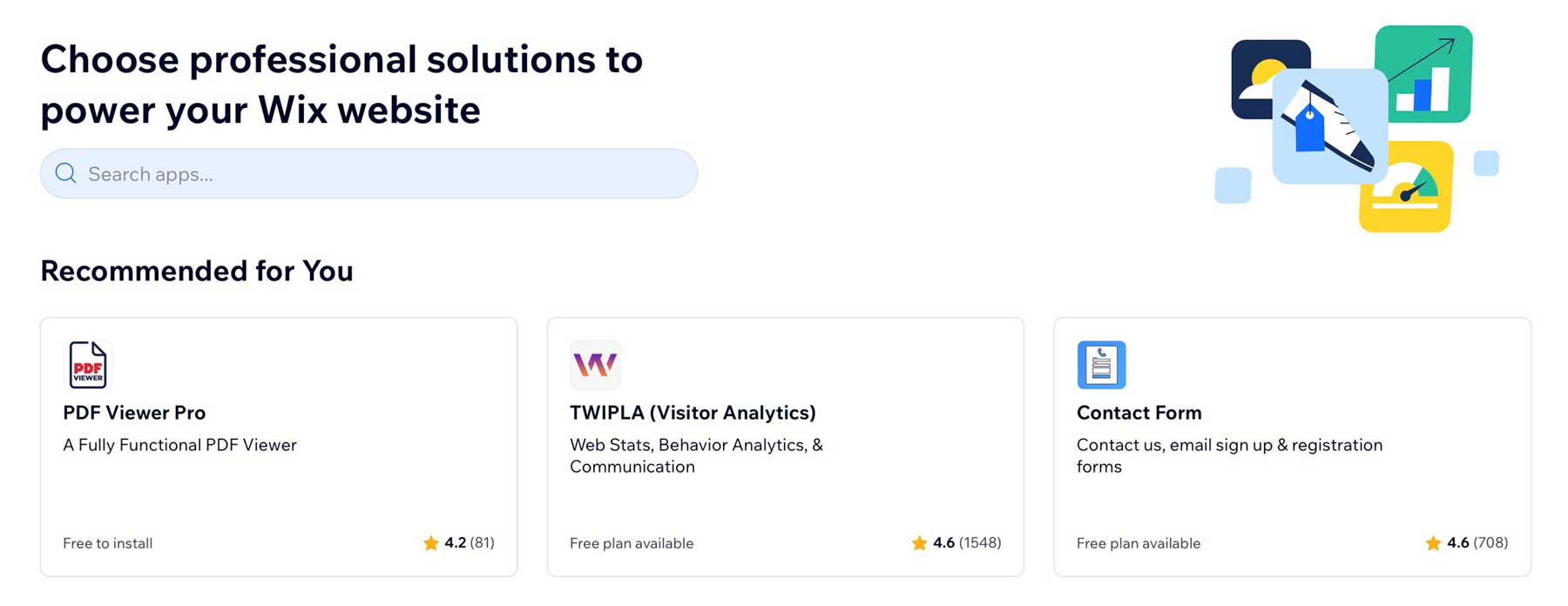
Benutzer können ihre Website personalisieren, indem sie benutzerdefinierte Farben und Branding hinzufügen, den Seiten weitere Inhaltsabschnitte hinzufügen und vorhandene Inhalte ändern. Wix ADI integriert Apps auch automatisch und erleichtert so das Hinzufügen von Integrationen. Dazu gehören Formulare, Portfolios, Seiten und E-Mail-Opt-Ins. Benutzer können auch das Erscheinungsbild, den Text und andere Funktionen dieser Apps anpassen, um sie individueller an ihr Unternehmen anzupassen.
KI-Tools
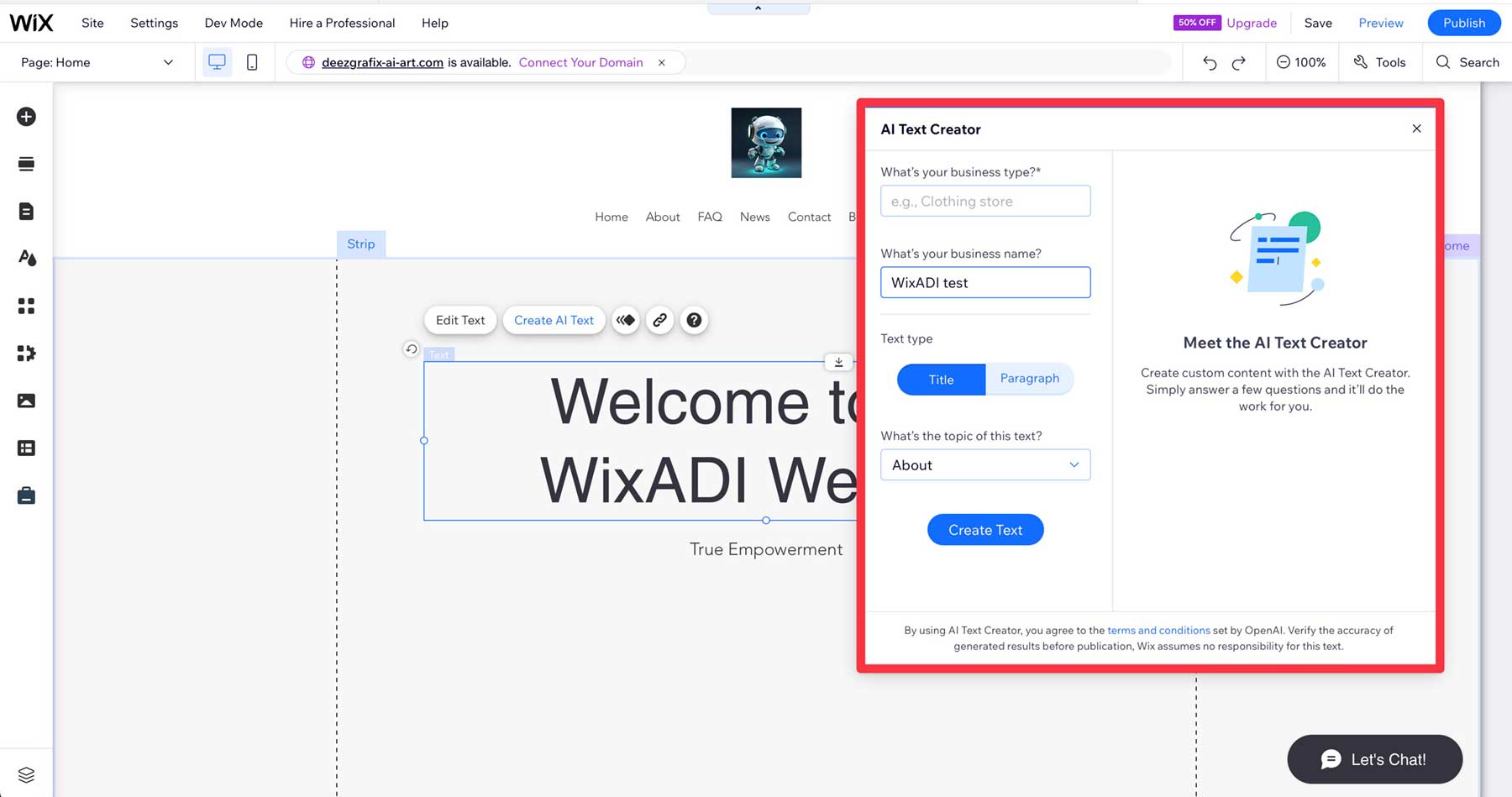
Um den Bearbeitungsprozess zu verbessern, stellt Wix ADI verschiedene KI-Tools zur Verfügung. Sie können beispielsweise den AI-Produktbeschreibungsgenerator verwenden, um Ihren Produkten automatisch Inhalte hinzuzufügen. Sie müssen sich keine Gedanken darüber machen, sie selbst zu schreiben. Es gibt auch einen KI-Textersteller, der Ihnen beim Schreiben von Blogbeiträgen und anderen Inhalten helfen kann, um Ihnen einen Vorsprung zu verschaffen, wenn Sie nicht weiterkommen.
Mobilfreundlich
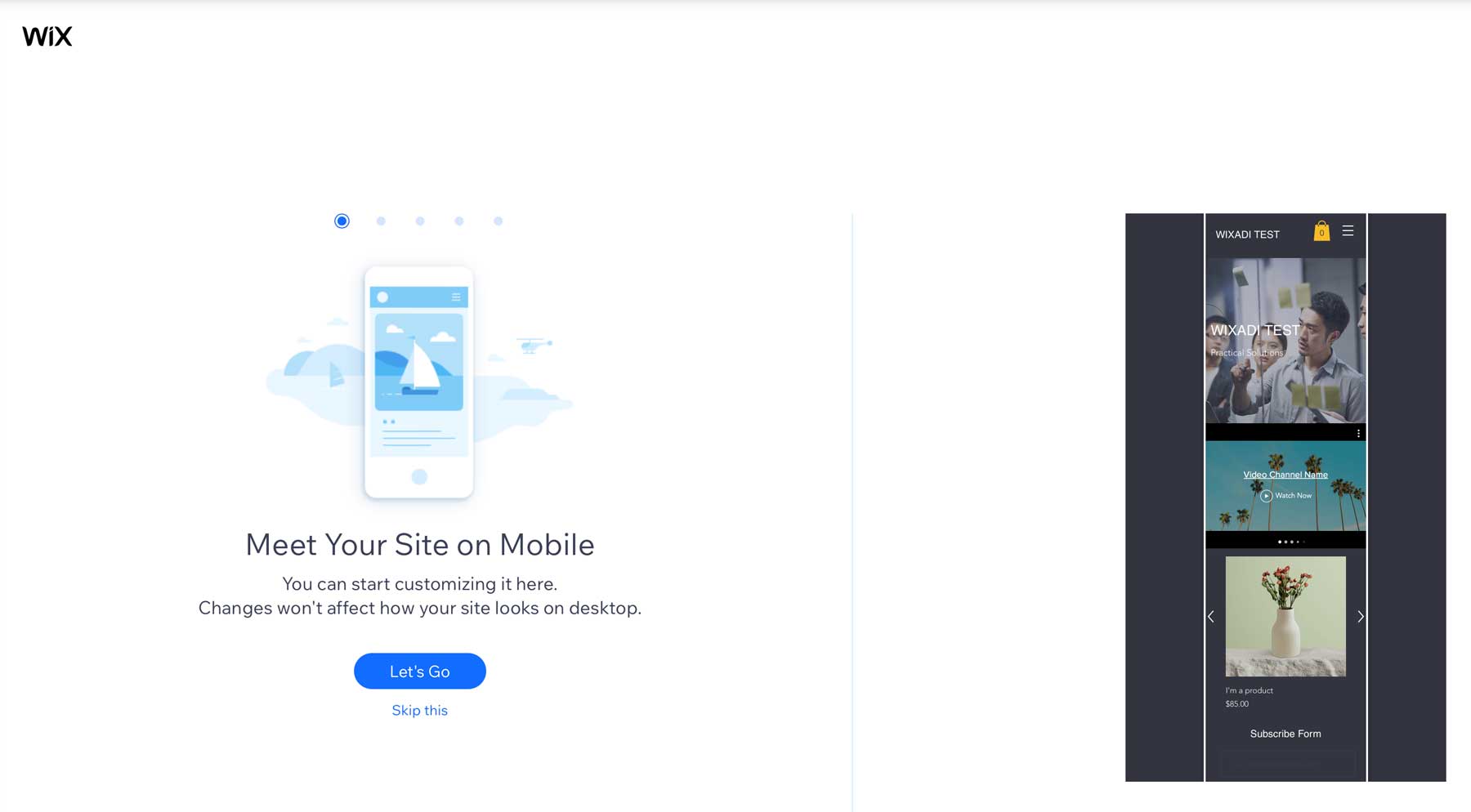
Wix ADI erstellt Websites, die zu 100 % responsive sind, was bedeutet, dass sie auf jeder Bildschirmgröße perfekt aussehen und funktionieren. Eine für Mobilgeräte optimierte Website stellt sicher, dass Ihre Kunden Ihre Website sehen können, unabhängig davon, welches Gerät sie verwenden. Da die Suchalgorithmen von Google reaktionsfähige Inhalte bevorzugen, werden Sie wahrscheinlich auch einen Anstieg bei den Suchmaschinen-Ranking-Seiten (SERPs) verzeichnen.
Integriertes SEO
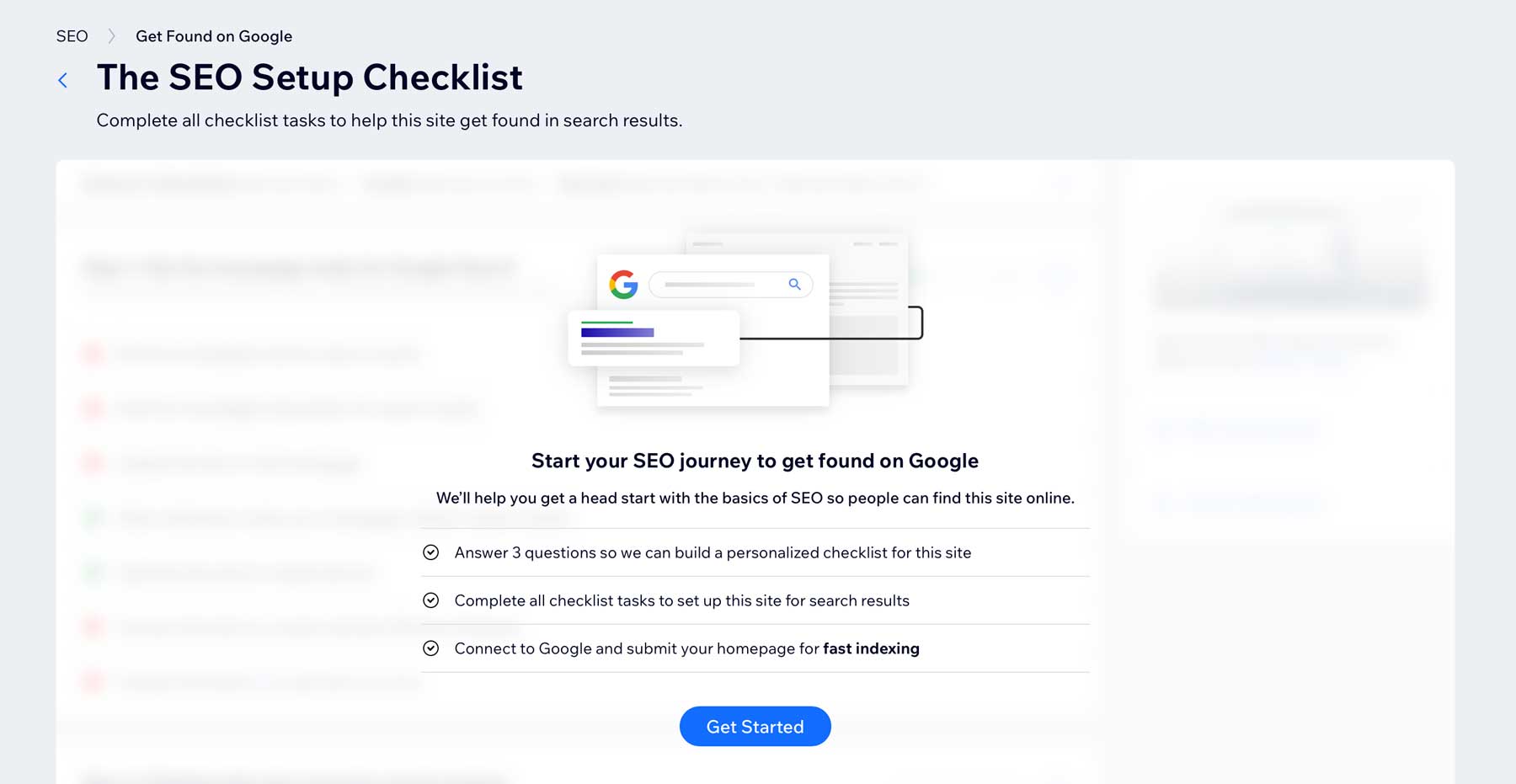
Wix bietet einen personalisierten SEO-Plan und integrierte Tools für jede von Ihnen erstellte Website. Dazu gehört eine intelligente SEO-Checkliste zum Einrichten Ihrer Website bei Google. Es hilft Ihnen, eine Sitemap einzureichen, ein Favicon hinzuzufügen, die Website in Suchmaschinen indexierbar zu machen und Empfehlungen bereitzustellen, um Ihre Chancen zu erhöhen, von potenziellen Kunden gesehen zu werden.
Wix ADI-Preise
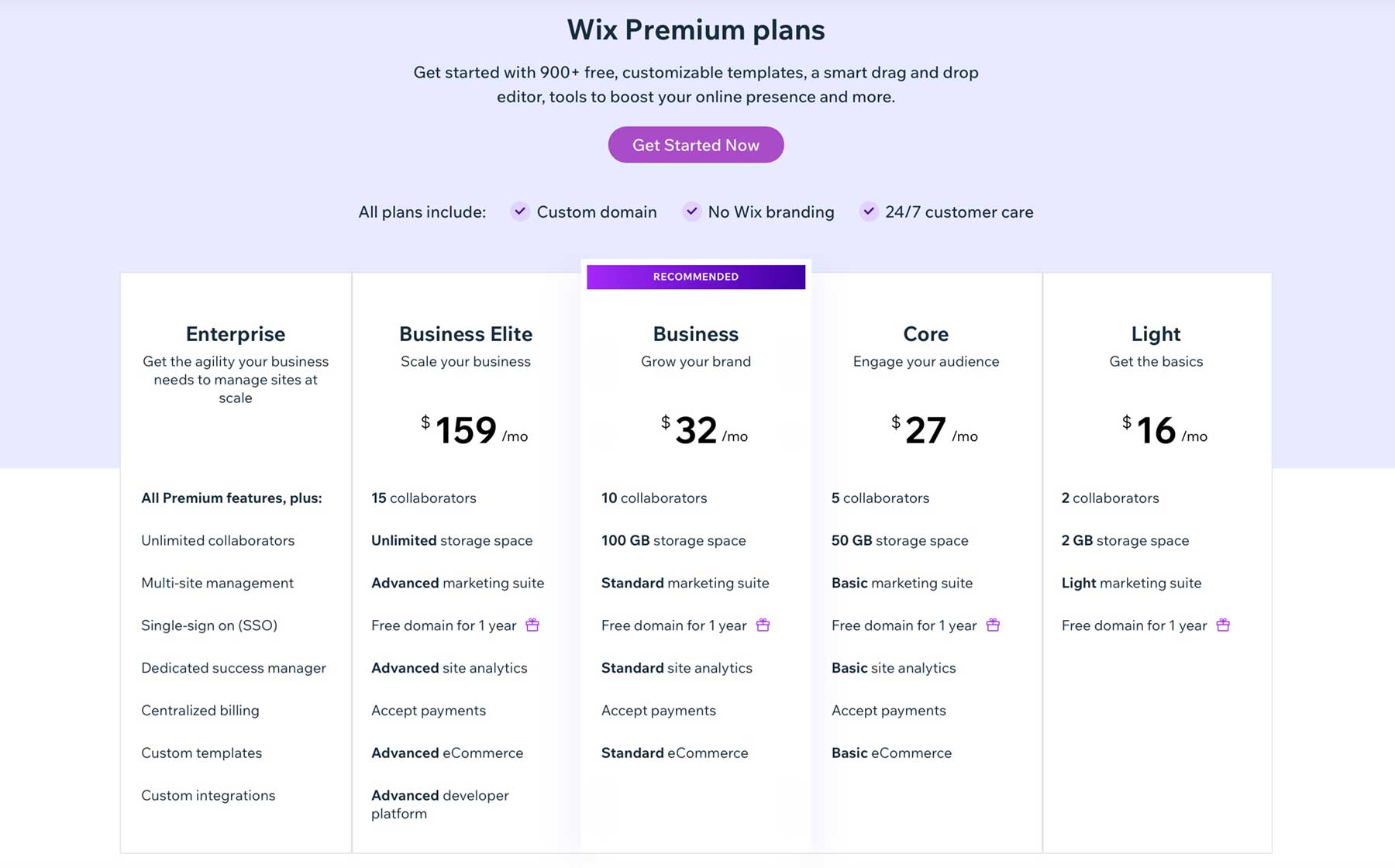
Wix bietet mehrere Pläne an, beginnend bei 16 $ pro Monat. Der Light-Plan bietet Ihnen alles, was Sie zum Erstellen einer einfachen Website benötigen. Es umfasst 2 Teammitglieder, 2 GB Speicherplatz, eine grundlegende Marketing-Suite (SEO, Google Ads-Integration usw.) und eine kostenlose Domain. Der Core-Plan ist robuster und richtet sich an Websitebesitzer, die Produkte online verkaufen möchten. Für 27 US-Dollar pro Monat erhalten Sie 5 Teammitglieder, 50 GB Speicherplatz und die Vorteile des Light-Plans.
Wix empfiehlt den Business-Plan, der die Anzahl der Mitarbeiter und den Speicherplatz verdoppelt und einige Marketing- und E-Commerce-Erweiterungen für 32 US-Dollar pro Monat bietet. Der Business Elite-Plan bietet unbegrenzten Speicherplatz, mehr Benutzer sowie erweiterte E-Commerce- und Marketingoptionen und kostet 159 US-Dollar pro Monat. Wix bietet einen kostenlosen Plan an, aber Sie haben nur begrenzte SEO-, Marketing- und E-Commerce-Optionen. Außerdem müssen Sie damit einverstanden sein, überall Wix-Branding zu haben.
So verwenden Sie Wix ADI
Wix macht es Ihnen leicht, Ihre erste Website zu erstellen. Der Prozess beginnt mit der Registrierung eines Kontos. Klicken Sie zunächst auf der Startseite auf die Schaltfläche „Erste Schritte“ (1). Es erscheint ein Popup, in dem Sie aufgefordert werden, Ihr Google-Konto mit Wix zu verknüpfen (2).
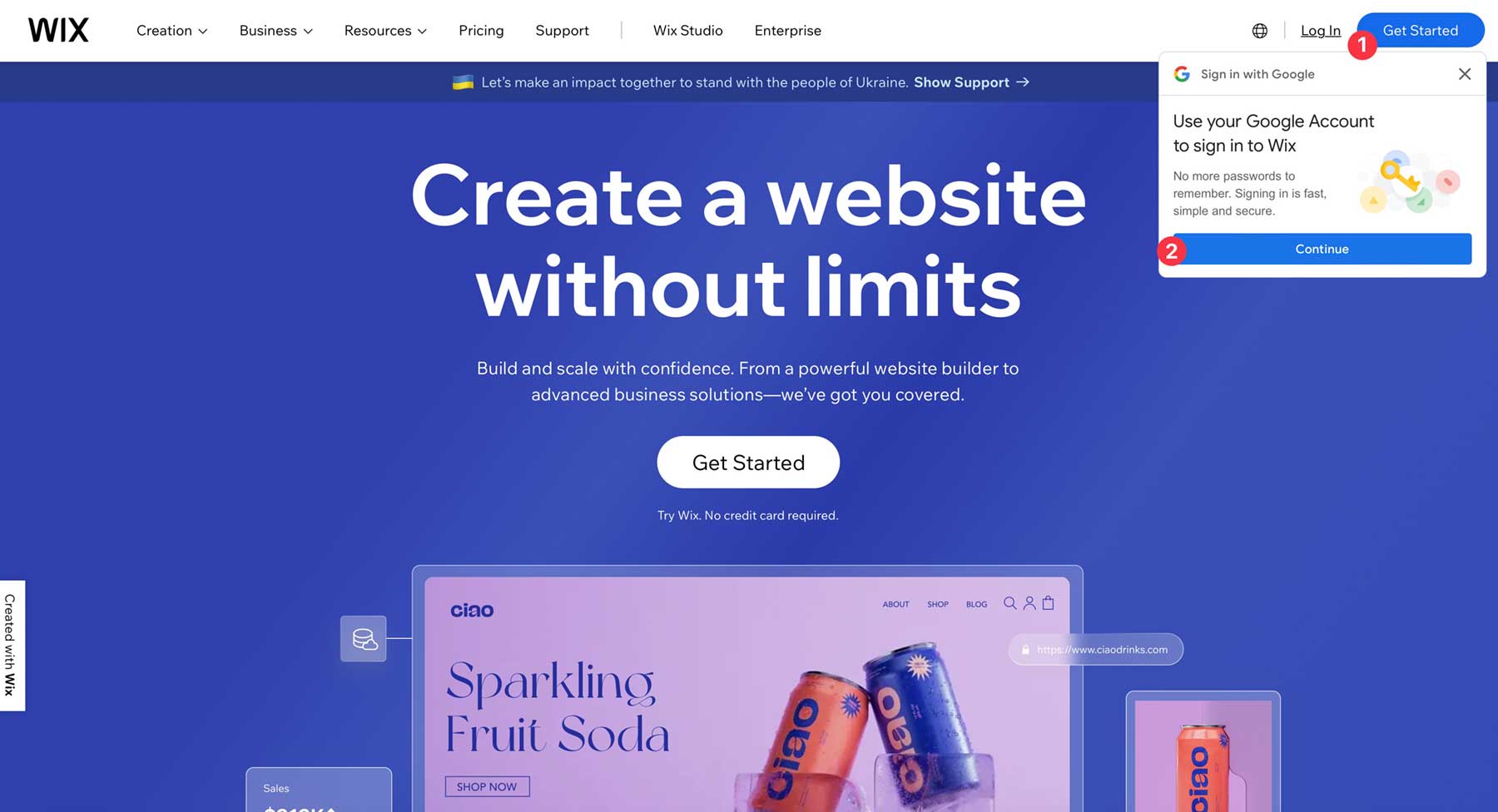
Wenn Sie sich lieber mit anderen Anmeldeinformationen anmelden möchten, klicken Sie oben rechts im Popup auf das X und fahren Sie mit der Schaltfläche „Erste Schritte“ fort. Wenn der Bildschirm aktualisiert wird, geben Sie Ihre E-Mail-Adresse und Ihr Passwort ein, um sich anzumelden.
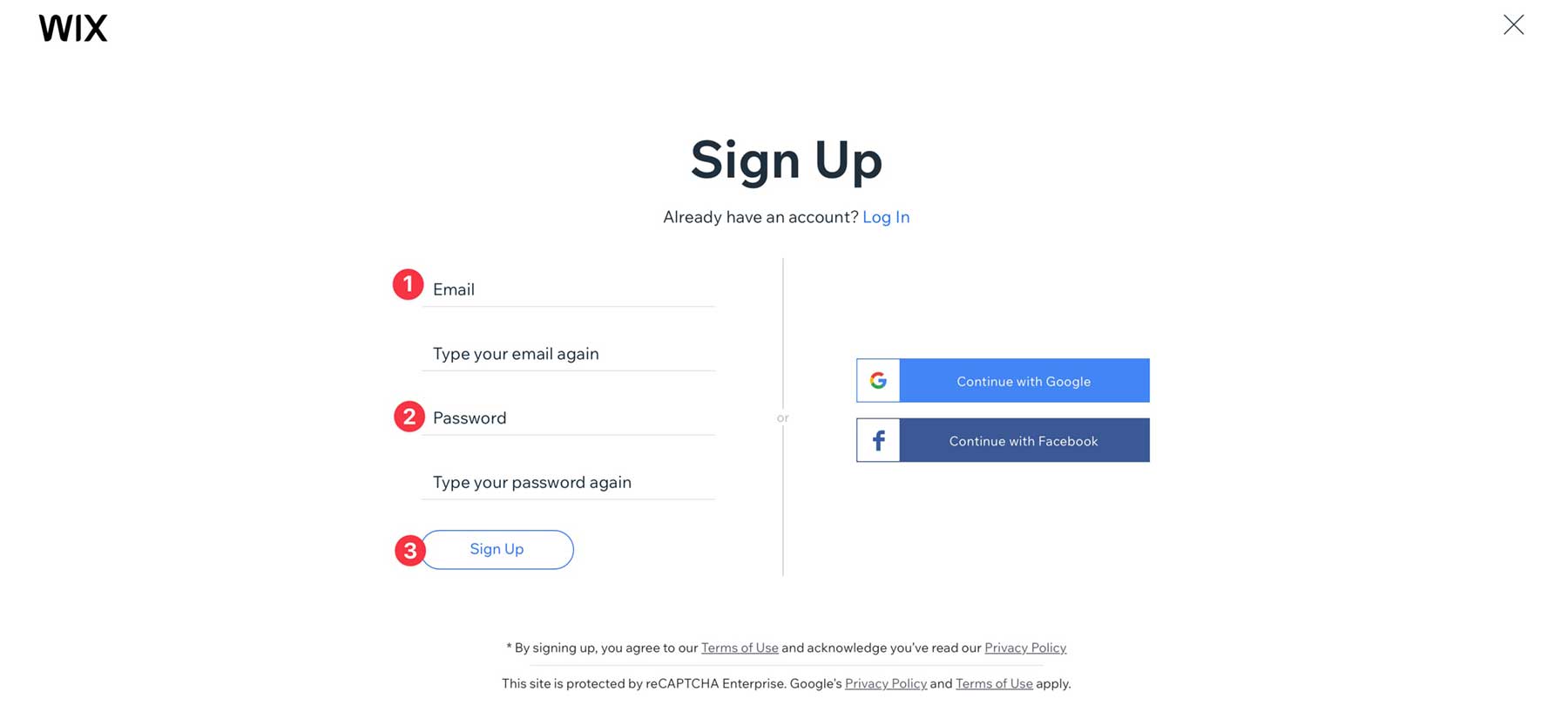
Sie werden zum Wix-Dashboard weitergeleitet, wo Sie aufgefordert werden, Ihre erste Website zu erstellen.
Erstellen einer Website
Klicken Sie auf die Schaltfläche „Neue Website erstellen“ , um eine neue Website zu erstellen.
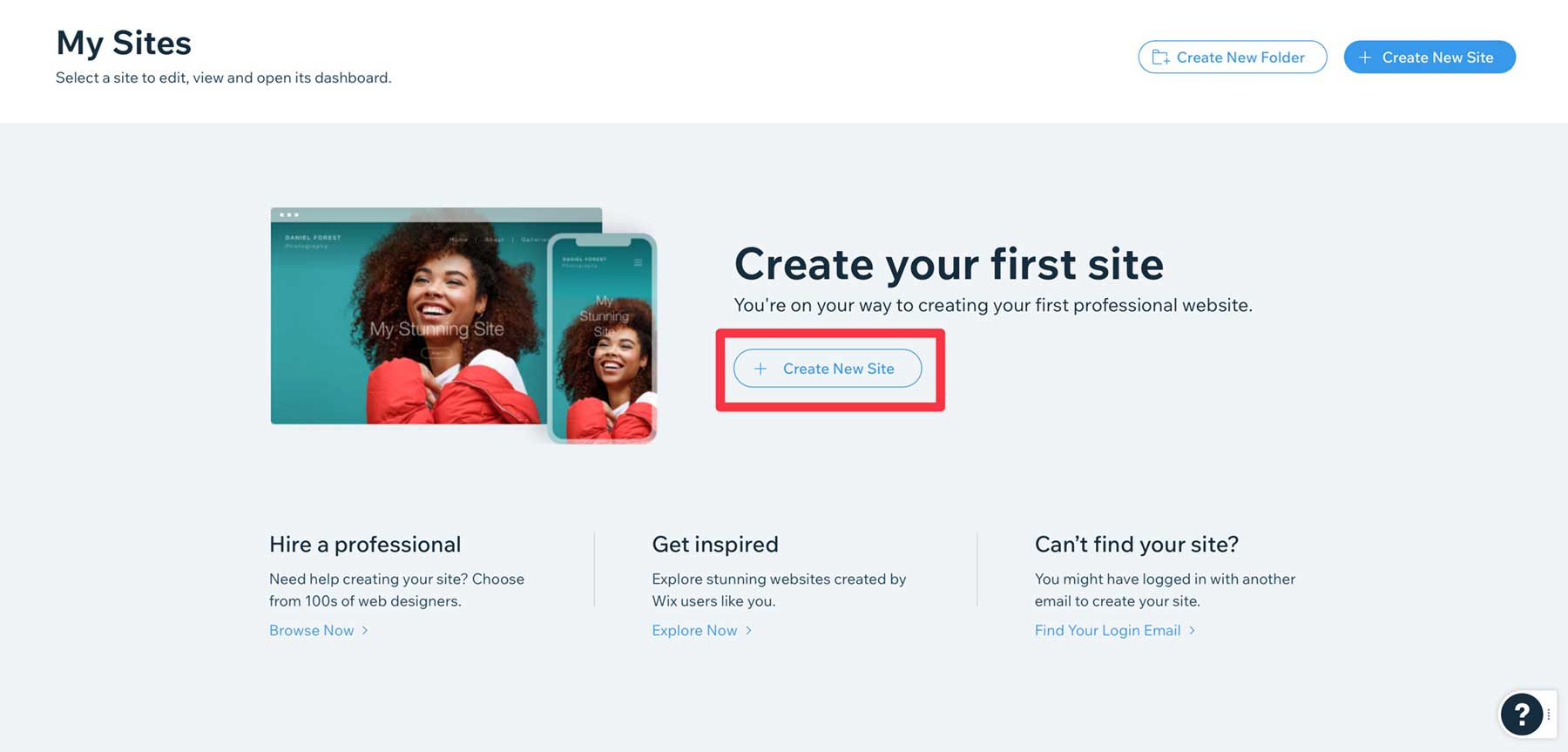
Dieser Teil des Prozesses teilt Wix mit, welche Art von Website Sie erstellen. Die erste Frage lautet, welche Art von Website Sie erstellen. Geben Sie Ihre Antwort ein, indem Sie sie direkt in das Textfeld eingeben (1) oder aus einer Kategorie auswählen (2). Wenn Sie sich entschieden haben, klicken Sie auf die Schaltfläche „Weiter“ (3).
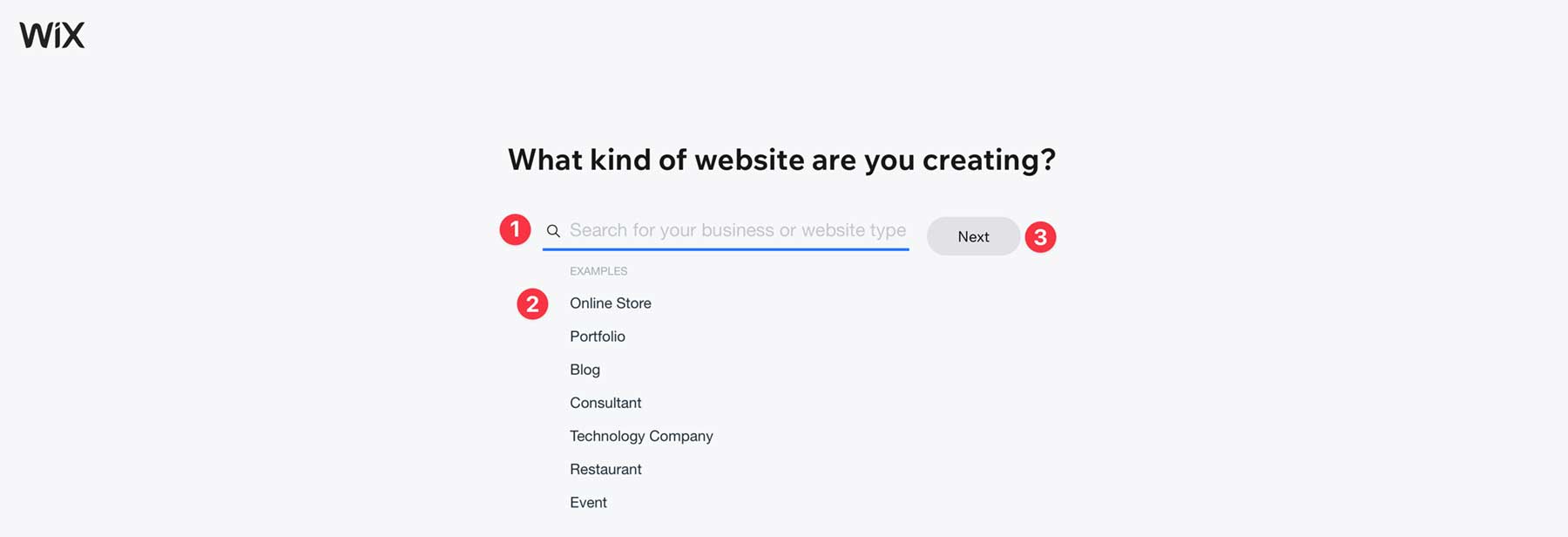
Nachdem Sie einen Unternehmenstyp ausgewählt haben, werden Sie von der KI aufgefordert, Ihre Kategorie weiter aufzuschlüsseln, indem Beispiele angegeben werden, die typischerweise in Ihrer Kategorie liegen.

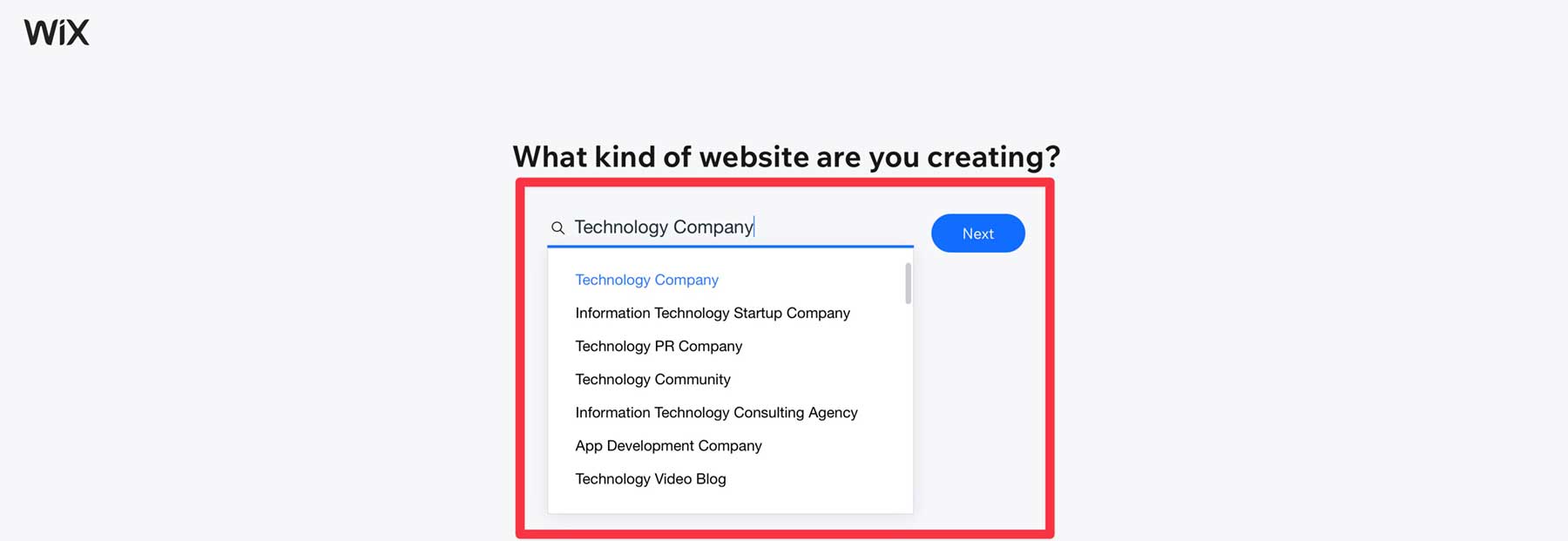
Als Nächstes werden Sie von Wix aufgefordert, Ihren Firmennamen hinzuzufügen (1). Klicken Sie dann auf Weiter (2).
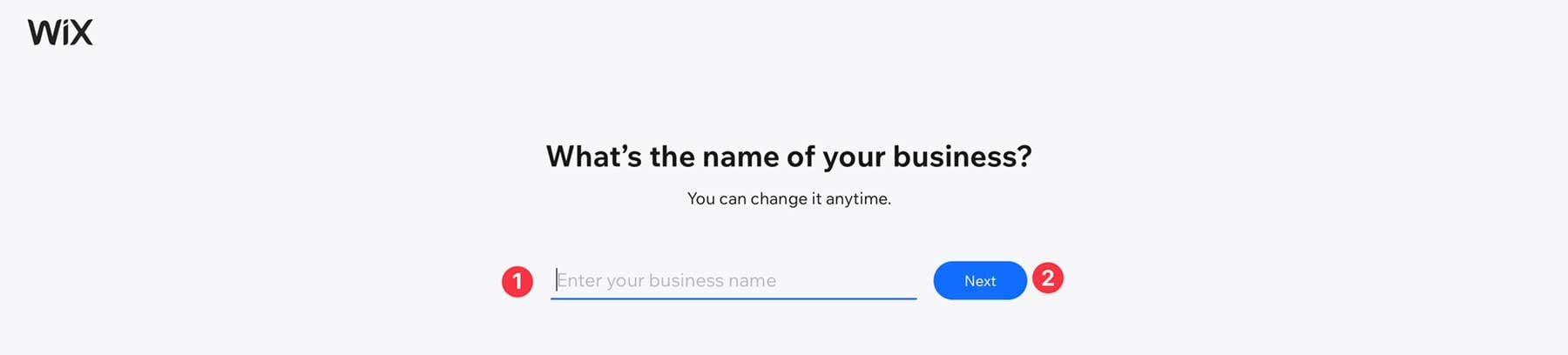
Auf dem nächsten Bildschirm werden Sie nach den Inhalten gefragt, die Sie Ihrer Website hinzufügen möchten. Beispiele hierfür sind Chat, ein Blog, Formulare, ein Online-Shop, Buchungen und andere Funktionalitäten.
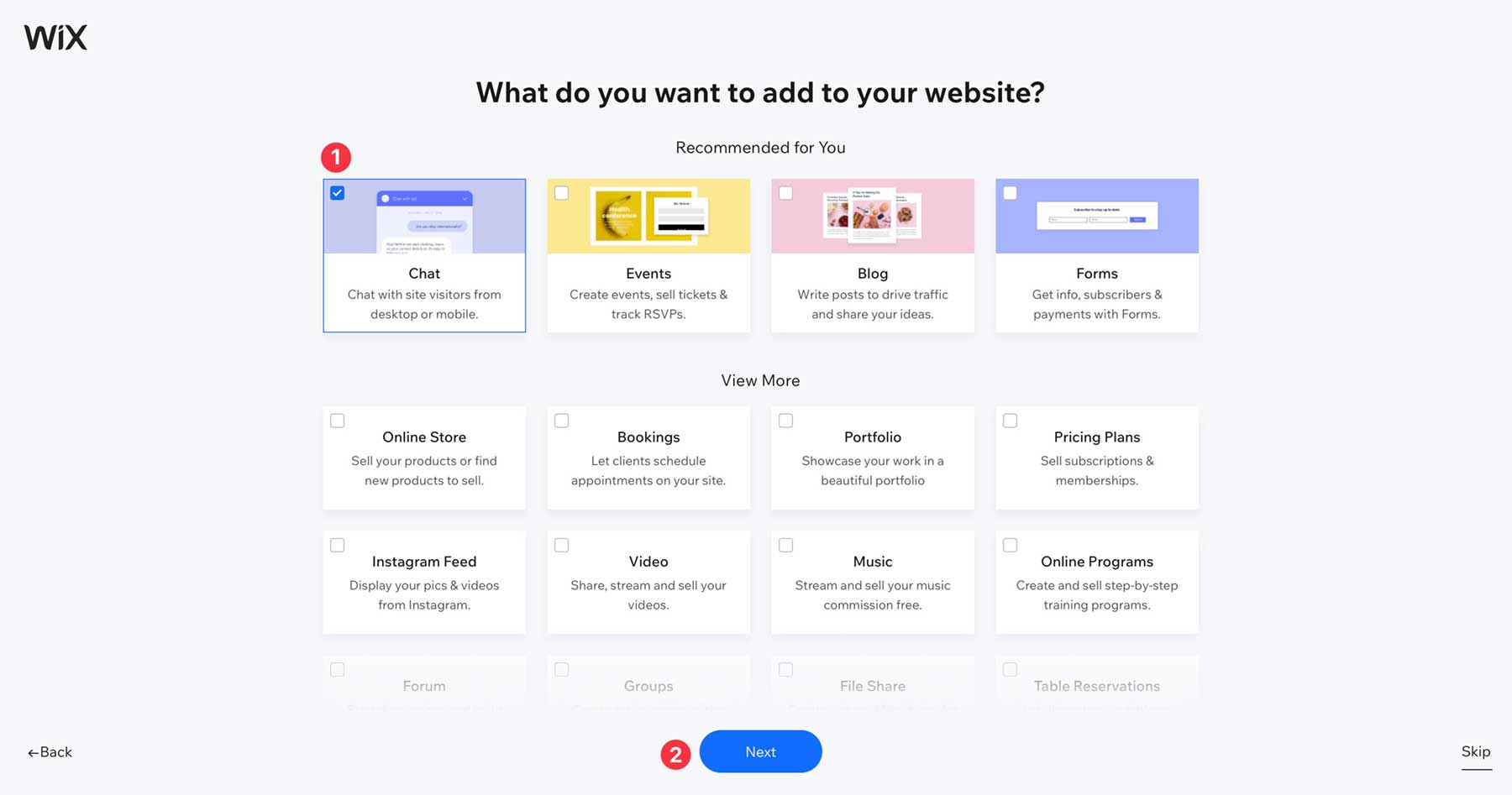
Schließlich können Sie mit der Konfiguration Ihrer Geschäftstools, Analysen und Website-Einstellungen (1) beginnen oder Ihre neue Website erstellen. Wix bietet Ihnen zwei Möglichkeiten: Beginnen Sie mit einer Vorlage (2) oder erhalten Sie in wenigen Minuten eine individuell erstellte Website (3). Lassen Sie Wix eine Website für Sie erstellen.
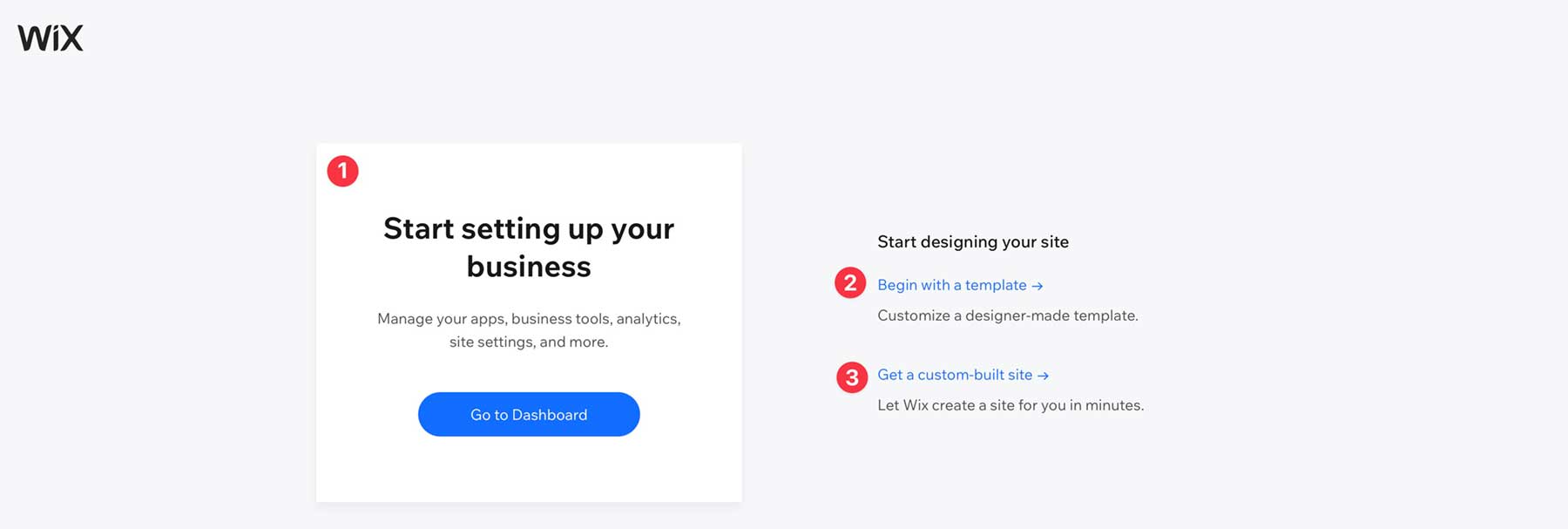
Verwenden Sie Wix ADI zum Erstellen Ihrer Website
Ihnen wird eine Reihe von Fragen gestellt, um der künstlichen Designintelligenz ein besseres Verständnis dafür zu vermitteln, worum es in Ihrem Unternehmen geht, damit sie eine Website für Sie erstellen kann. Fügen Sie bei Bedarf ein Logo, Geschäftsdetails und soziale Konten hinzu. Klicken Sie dann auf die Schaltfläche „Weiter“ .
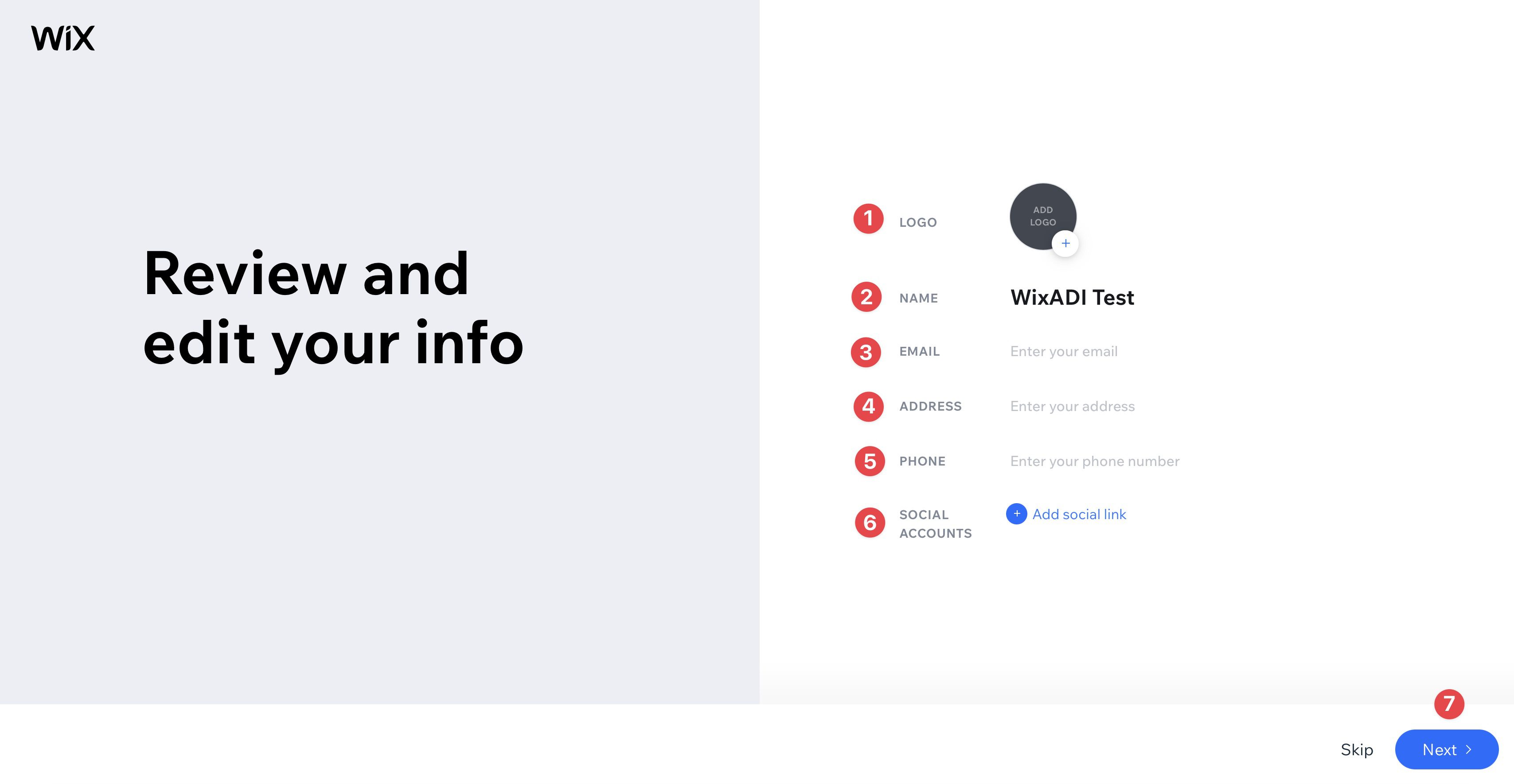
Als Nächstes werden Sie aufgefordert, ein Thema für Ihre Website auszuwählen. Ihre Optionen unterscheiden sich je nach der im letzten Abschnitt gewählten Kategorie. Um ein Thema auszuwählen, klicken Sie darauf (1) und dann auf „Weiter“ (2).
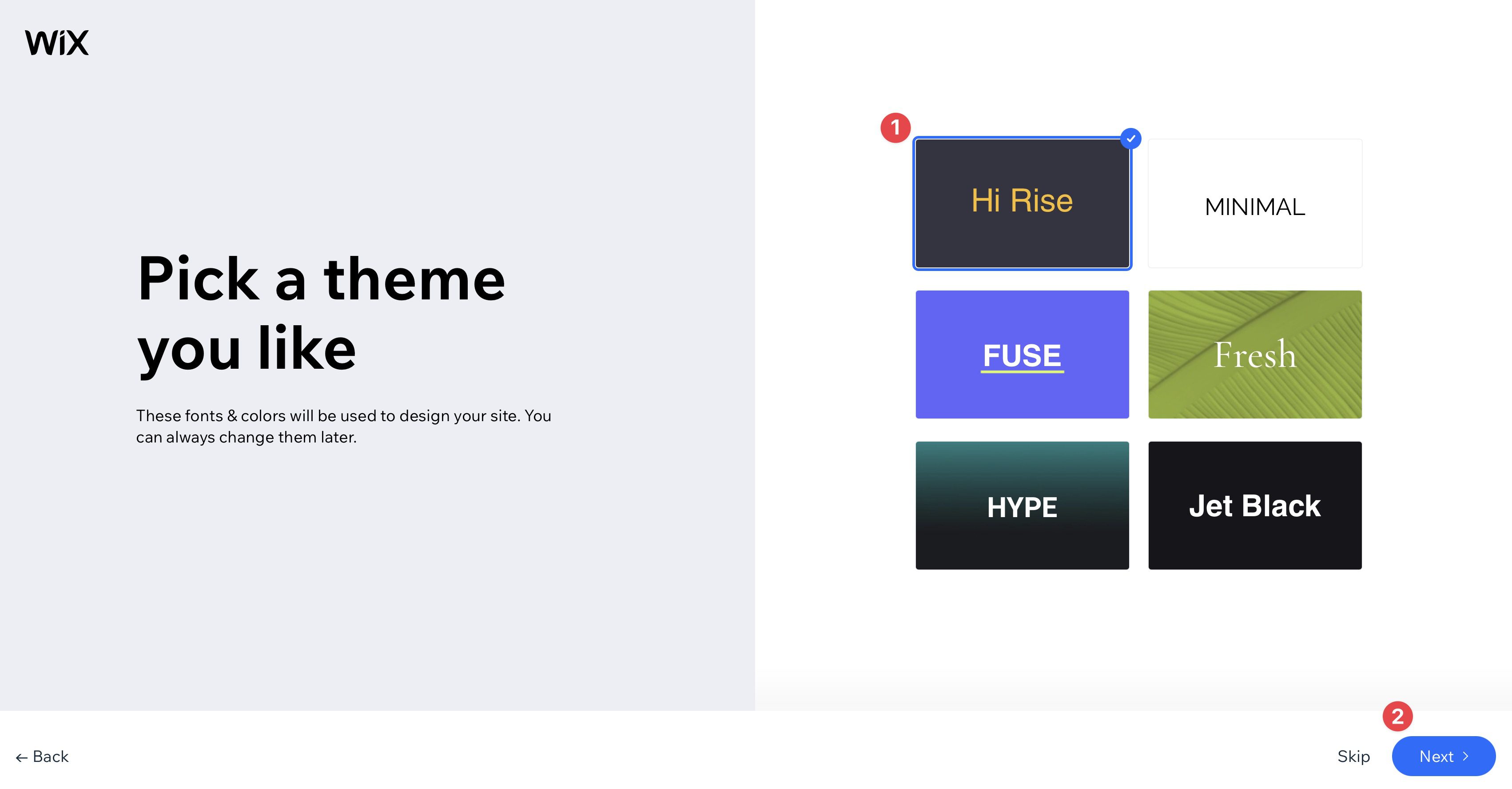
Auf dem folgenden Bildschirm werden Sie aufgefordert, Ihr bevorzugtes Homepage-Design auszuwählen.

Schließlich müssen Sie die Seiten auswählen, die Sie in Ihre Website integrieren möchten. Markieren Sie alles Zutreffende und klicken Sie auf die Schaltfläche „Site bearbeiten“ .
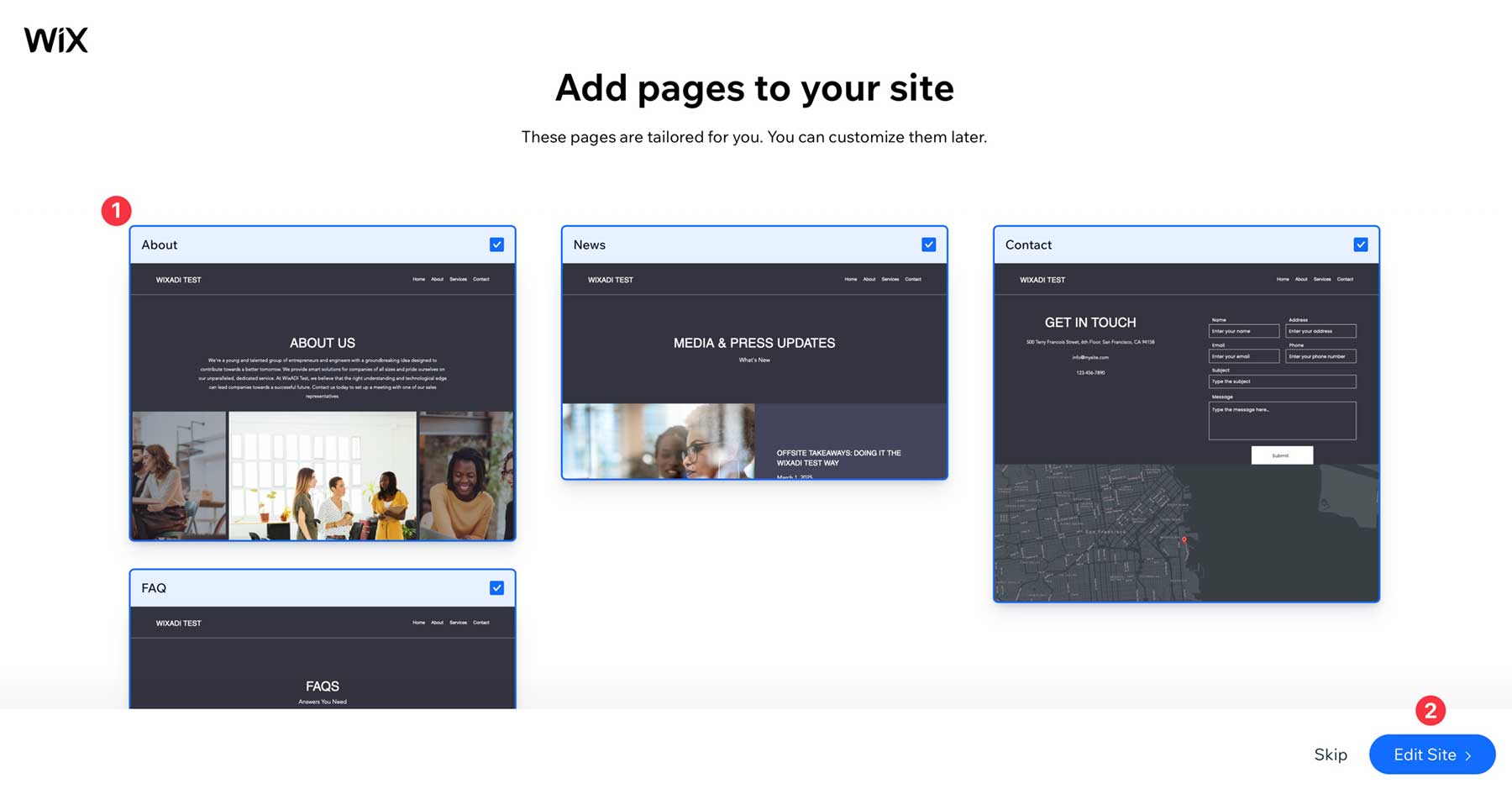
Wix ADI-Schnittstelle
Wenn Ihr Bildschirm geladen wird, hebt Wix relevante Tools im Editor hervor. Es mag zunächst überwältigend erscheinen, aber sobald man den Dreh raus hat, ist alles ganz einfach zu verstehen. Alle Werkzeuge sind übersichtlich beschriftet und leicht zu navigieren.
Die Benutzeroberfläche besteht aus zwei Hauptteilen: dem linken und dem oberen Rand des Editorbildschirms.
Symbolleiste auf der linken Seite
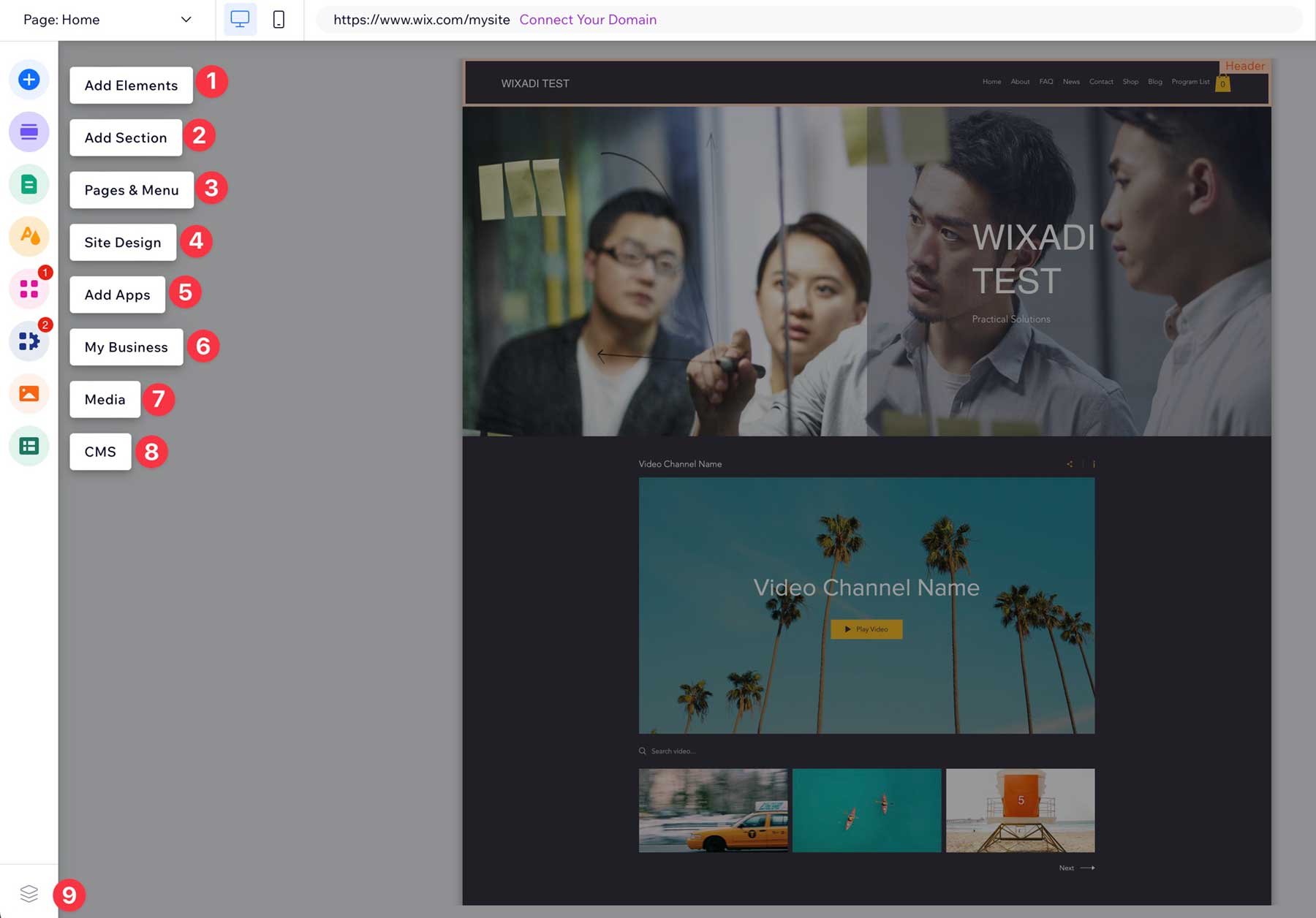
Auf der linken Seite des Bildschirms befinden sich alle Ihre Bearbeitungswerkzeuge:
- Elemente hinzufügen: Wählen Sie aus den verfügbaren Designelementen wie Text, Bildern, Videos, Schaltflächen und mehr.
- Abschnitt hinzufügen: Klicken Sie, um verschiedene Abschnitte in Ihre Seiten zu ziehen. Zu den Optionen gehören grundlegende Abschnitte bis hin zu ausführlicheren Abschnitten für Erfahrungsberichte, Dienstleistungen oder eine E-Mail-Anmeldung.
- Seiten und Menü: Navigieren Sie zu den Seiten oder Menüs Ihrer Website, um schnelle Änderungen vorzunehmen.
- Site-Design: Passen Sie die Designeinstellungen für Farben, Text und Seitenhintergründe oder -übergänge an.
- Apps hinzufügen: Fügen Sie Apps für Marketing, E-Commerce, Dienste, Medien und mehr hinzu.
- Mein Unternehmen: Bearbeiten Sie Ihre Unternehmensinformationen.
- Medien: Verwalten Sie Mediendateien auf Ihrer Website, aktivieren Sie das Fotostudio, um Ihre Fotos zu bearbeiten und zu verbessern, oder erstellen Sie ein Video mit Video Maker.
- CMS: Aktivieren Sie das CMS von Wix, mit dem Sie Inhaltssammlungen einrichten, dynamische Seiten (wie Blogs) erstellen oder Informationen von den Besuchern Ihrer Website sammeln können.
- Ebenenbedienfeld: Navigieren Sie schnell zu den Abschnitten auf Ihrer Seite.
Obere Symbolleiste
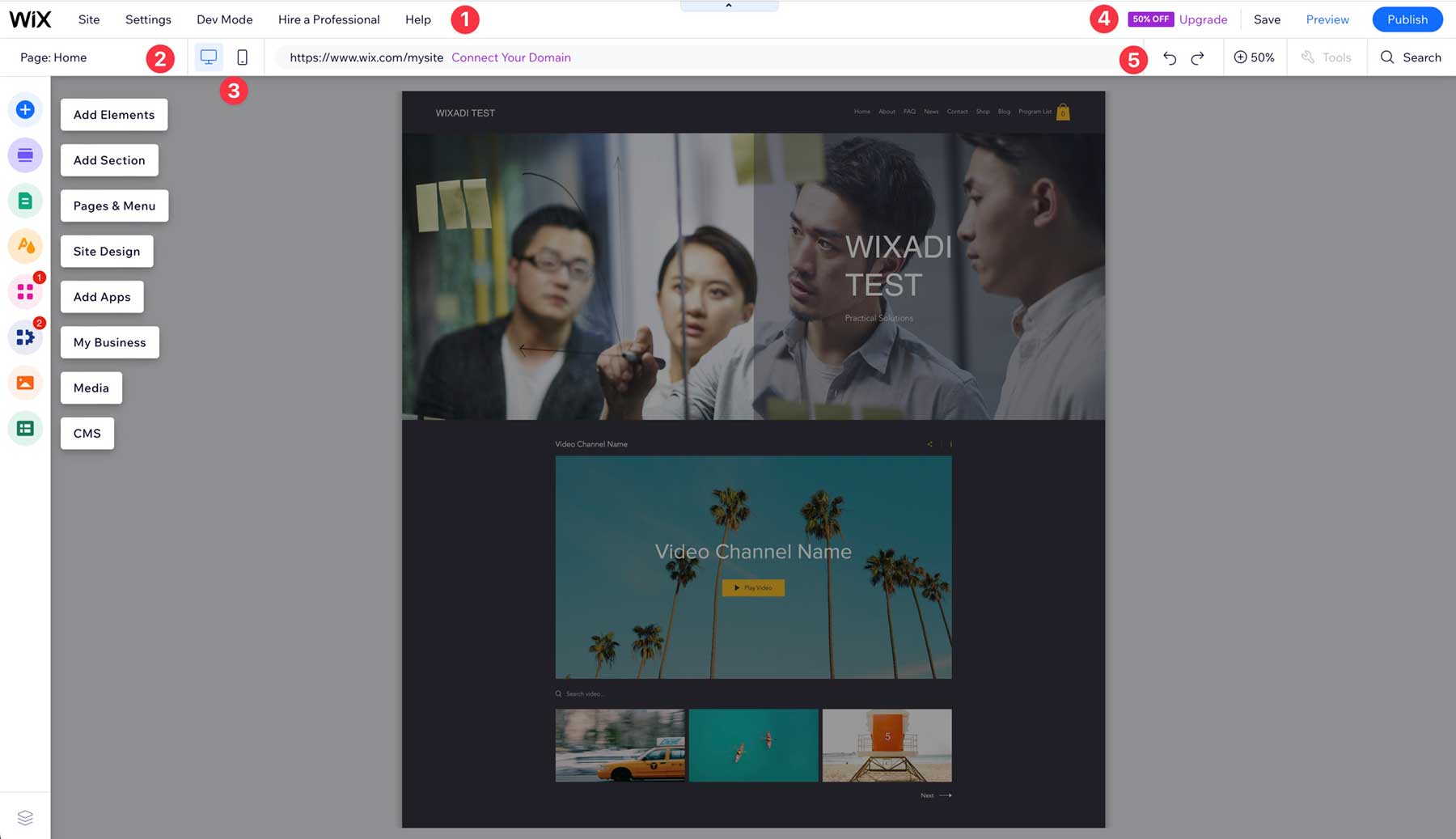
Die obere Symbolleiste enthält zwei Reihen mit Tools zum Verwalten Ihrer Wix-Website.
- Enthält die Einstellungen Ihrer Website, den Entwicklungsmodus, die Wix-Wissensdatenbank und die Option, einen Fachmann zu engagieren.
- Ermöglicht Ihnen die einfache Navigation durch die Seiten Ihrer Website
- Greifen Sie auf die mobile Ansicht zu und sehen Sie sich eine Vorschau an, wie Ihre Website auf kleinen Geräten aussehen wird.
- Speichern Sie Ihre Website, zeigen Sie sie in der Vorschau an oder veröffentlichen Sie sie.
- Machen Sie die letzte Änderung rückgängig, durchsuchen Sie Ihre Seiten, zoomen Sie hinein oder heraus oder suchen Sie
Bearbeiten eines Designelements mit Wix ADI
Wir könnten Ihnen im ADI-Editor von Wix nahezu endlose Dinge zeigen, aber das würde einen ziemlich langen Beitrag erfordern. Stattdessen konzentrieren wir uns darauf, Ihnen zu zeigen, wie Sie Designelemente bearbeiten. Schließlich müssen Sie das wissen. Um eine Seite zu bearbeiten, wählen Sie im Dropdown-Menü unbedingt die Seite (1) aus, die Sie bearbeiten möchten. Klicken Sie anschließend auf ein beliebiges Textelement im Builder (2).
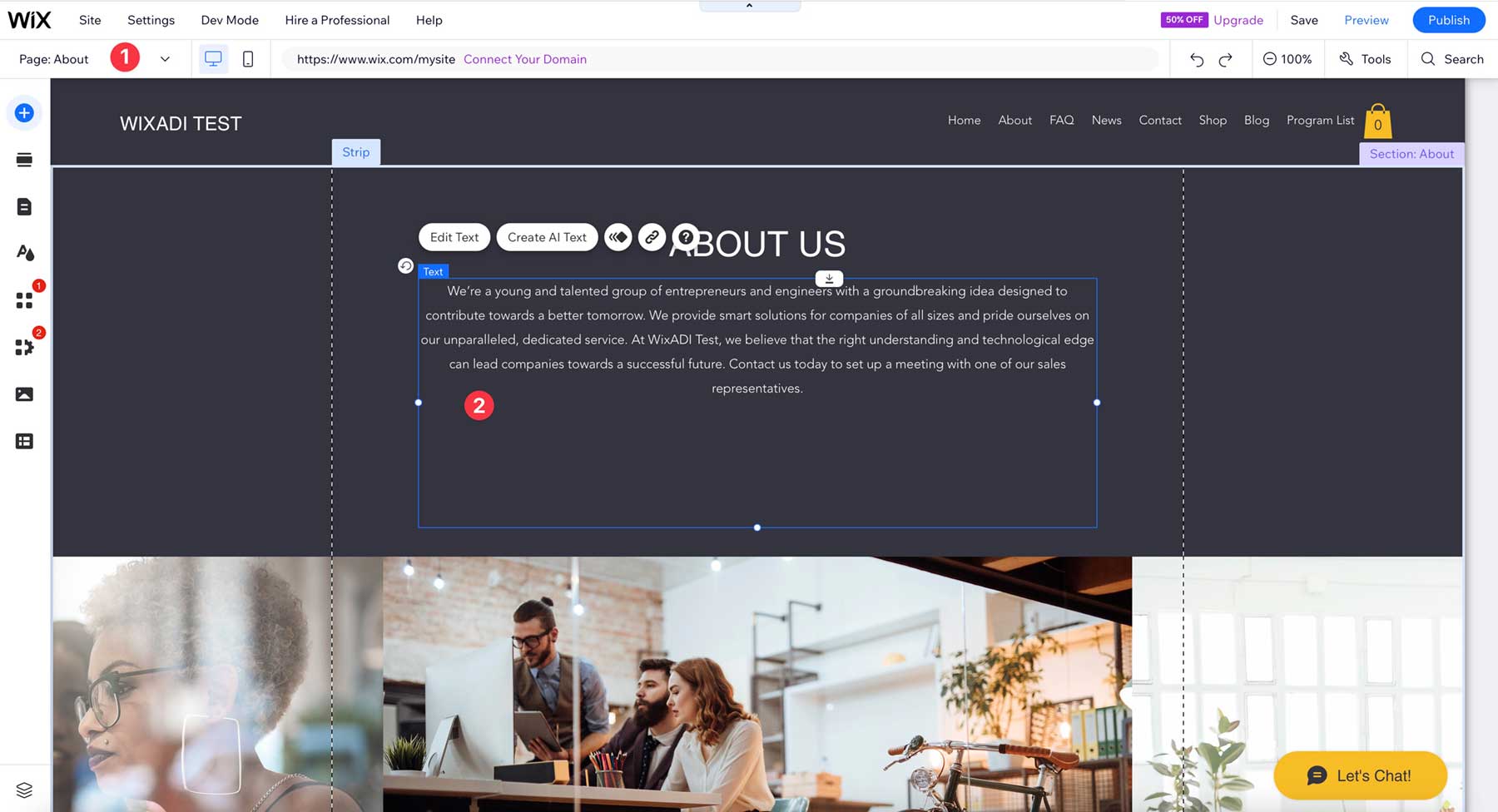
Um den Text im Element zu bearbeiten, doppelklicken Sie darauf, um es hervorzuheben. Dadurch werden die Optionen des Textelements angezeigt. Sie können den Text selbst bearbeiten (1), AI-Text erstellen (2), Animationen hinzufügen (3), einen Link hinzufügen (4) oder die Größe und Familie des Texts anpassen (5), Effekte hinzufügen (6), Abstände anpassen ( 7), machen Sie den Text vertikal (8) oder konfigurieren Sie SEO-Einstellungen (9).
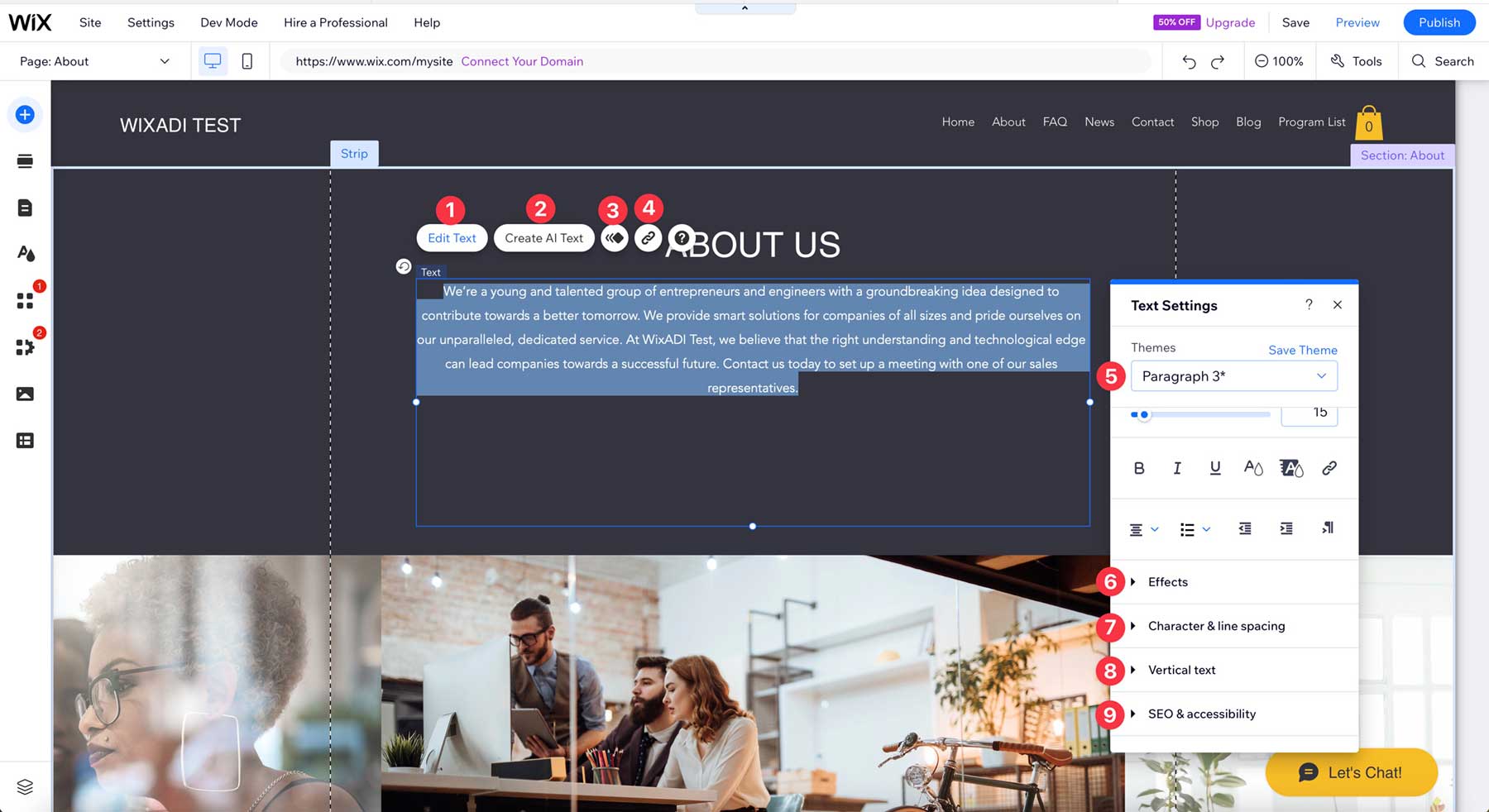
Jedes Designelement in der ADI-Schnittstelle von Wix bietet das gleiche Maß an Kontrolle. Bisher war es nicht möglich, einzelne Designelemente zu Seiten hinzuzufügen, aber Wix hat die Möglichkeit hinzugefügt, dies mit ADI zu tun. Dies ist ein großer Fortschritt für Wix, da es für einige Benutzer ein Fehler war.
Mobile Bearbeitung mit Wix ADI
Einer der besten Aspekte von Wix ADI ist, wie einfach es ist, Ihre Website für Mobilgeräte vorzubereiten. Beim Testen der Plattform waren wir überrascht, wie gut der ADI bei mobilen Anpassungen abschneidet. Von Anfang an wurde ein perfektes mobiles Layout erstellt und sogar Elemente ausgeblendet, die zu Anzeigeproblemen geführt hätten. Allerdings ermöglicht Ihnen Wix, das Verborgene anzuzeigen (1) und bei Bedarf anzuzeigen (2).
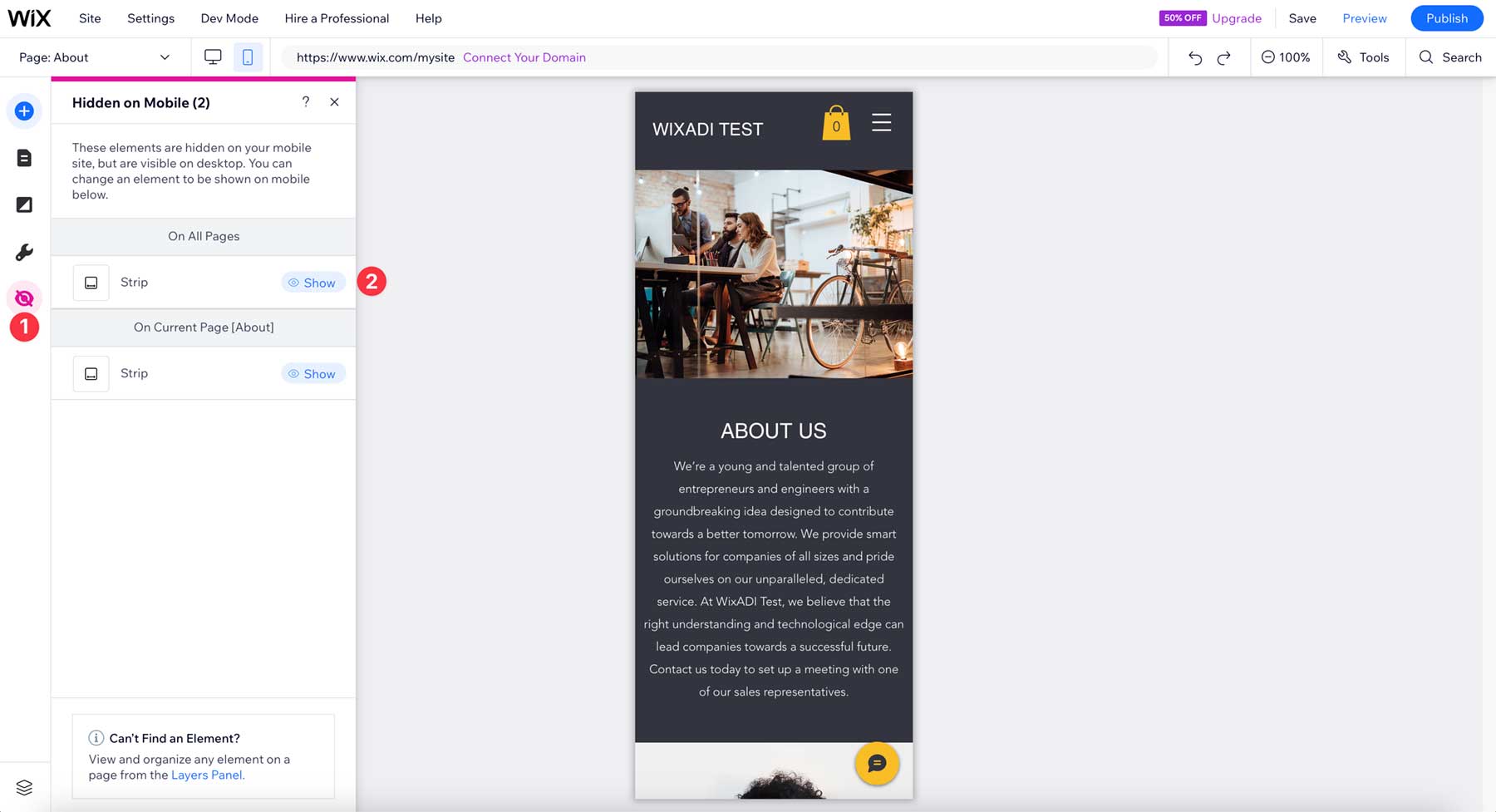
Darüber hinaus können Sie Elemente nur für Mobilgeräte hinzufügen (1), schnell zu Menüs und Seiten navigieren (2), einen Hintergrund hinzufügen (3) und auf verfügbare Tools zugreifen (4).
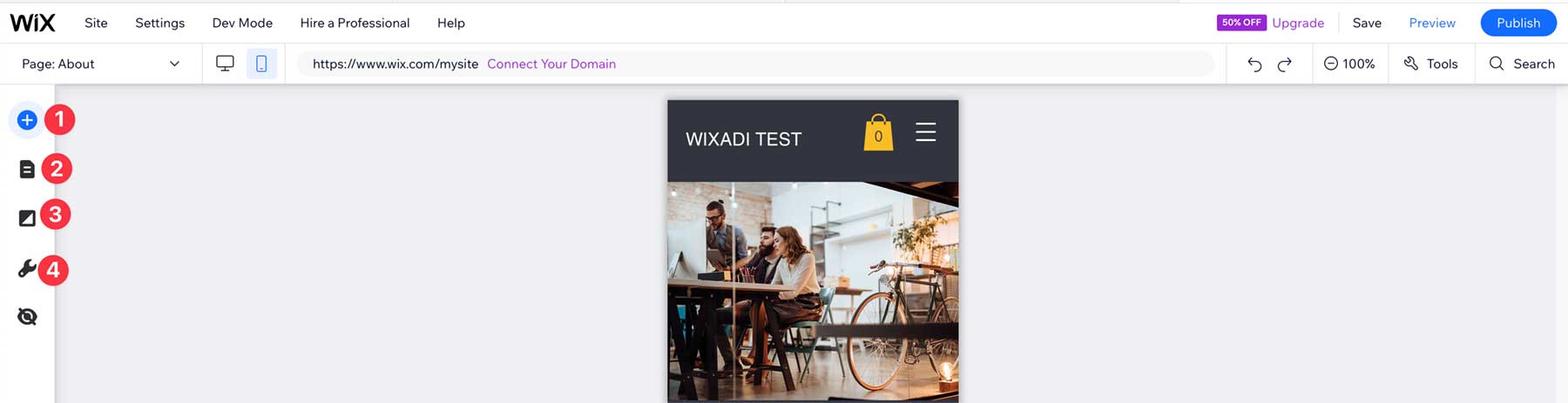
Dazu gehören das Hinzufügen einer Schnellaktionsleiste, einer Schaltfläche „Zurück zum Anfang“, eines Begrüßungsbildschirms oder das Ändern von Farben speziell auf Mobilgeräten (4).
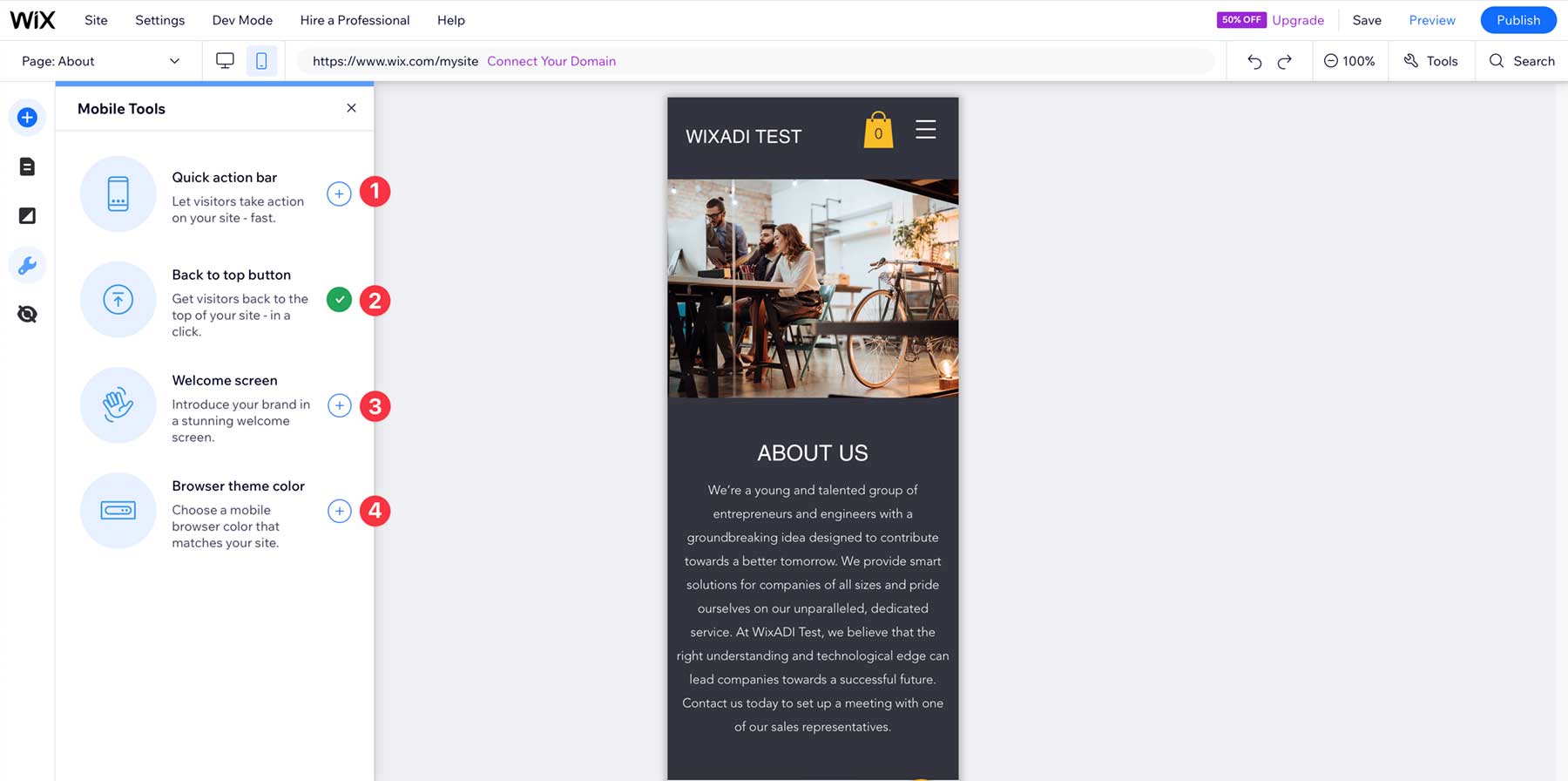
Vor- und Nachteile von Wix ADI
Um für unsere Leser transparent zu sein, haben wir beschlossen, einige Vor- und Nachteile von Wix ADI anzugeben. Es gibt einige Vorteile, insbesondere für Anfänger. Dennoch gibt es einige Nachteile, die Sie kennen sollten, bevor Sie eine Entscheidung treffen.
Vorteile von Wix ADI
- Große Wissensdatenbank
- Einfache und schnelle Möglichkeit, eine Website zu erstellen
- Installiert automatisch relevante Apps für Ihre Website
- Erzeugt automatisch mobilfreundliche, responsive Websites
Nachteile von Wix ADI
- Analysen sind in kostenlosen Plänen nicht verfügbar
- Kein Zugriff auf über 900 Vorlagen
- Beschränkt auf nur wenige Unternehmenskategorien
- Gute Speichermöglichkeiten sind auf teurere Pläne beschränkt
Abschließende Gedanken zu Wix ADI
Wix ADI ist einer der besten verfügbaren KI-Website-Builder. Es richtet sich an Anfänger und diejenigen, die eine problemlose Möglichkeit zum Erstellen von Websites suchen. Mit Hilfe künstlicher Intelligenz vereinfacht Wix ADI die Webentwicklung und bietet viele Vorteile, die es von anderen Web-Buildern abheben. Wix ADI leistet hervorragende Arbeit bei der Erstellung einer wirklich responsiven Website, die unserer Erfahrung nach keine mobilen Anpassungen erforderte. Ein weiterer großer Pluspunkt ist die einfache Handhabung.
Es sind jedoch nicht nur Regenbögen. Ein paar Kleinigkeiten könnten verbessert werden, etwa der fehlende Zugriff auf die über 900 Vorlagen des Wix-Editors oder gute Speichermöglichkeiten bei den günstigeren Tarifen. Wenn Sie jedoch nach einer einfachen Möglichkeit suchen, eine neue Website zu starten, und nicht über die Designkompetenz verfügen, dies selbst zu tun, ist Wix ADI eine gute Wahl.
